Talaan ng nilalaman
 Mabilis na Sagot
Mabilis na SagotPosibleng linisin ang isang magulo o hindi tumpak na touchpad sa isang laptop sa pamamagitan ng pagpupunas nito gamit ang cotton ball na isinawsaw sa distilled water o isopropyl alcohol. Pagkatapos, gumamit ng microfiber na tela upang matuyo ang touchpad.
Ngayon, ang mga laptop ay labis na ginagamit para sa trabaho, edukasyon, libangan, at pangkalahatang paggamit ng computer sa bahay na humahantong sa dumi, alikabok, at mga spot sa touchpad.
Kung sinubukan mo nang punasan ang iyong laptop touchpad gamit ang plain tissue at hindi ito gumana para sa iyo, huwag mag-alala; gagabayan ka namin sa kung paano linisin ang isang touchpad sa iyong laptop, at sigurado kaming gagana ito para sa iyo.
Talaan ng mga Nilalaman- Bakit Ko Dapat Linisin ang Aking Laptop Touchpad?
- Mga Tip na Dapat Isaalang-alang Habang Nililinis ang Touchpad
- Nililinis ang Touchpad ng Laptop
- Hakbang #1: I-shut Down ang Laptop
- Hakbang #2: Paggamit ng Tubig o Isopropyl Alcohol
- Hakbang #3: Pagpupunas sa Touchpad
- Paano Mag-alis ng mga Gasgas sa Laptop Touchpad?
- Paggamit ng Toothpaste
- Citrus Cleaner
- Scratch Remover
- Silicone Spray
- Mga Tip sa Pagpapanatili ng Touchpad ng iyong Laptop
- Buod
- Mga Madalas Itanong
Bakit Ko Dapat Linisin ang Touchpad ng Aking Laptop?
Ang paggamit ng laptop touchpad na may maruruming mga kamay tulad ng moisture o langis sa mga ito ay maaaring maging sanhi ng hindi maayos na pag-uugali nito at magresulta sa napaaga magsuot. Ang paglilinis ng touchpad paminsan-minsan ay nagpapahaba ng buhay nito. Isang malinis na touchpadtumpak na nakikita ang mga galaw ng iyong daliri para sa mabilis na pagtugon.
Mga Tip na Dapat Isaalang-alang Habang Nililinis ang Touchpad
Habang nililinis ang iyong laptop touchpad, narito ang ilang bagay na dapat isaalang-alang.
- Gumamit ng alkohol bilang isang base cleaner. Makakatulong ito na alisin ang dumi at dumi sa iyong touchpad. Gayundin, mabilis na nag-evaporate ang alkohol at hindi nakakasira sa mga sensitibong bahagi ng iyong laptop.
- Huwag direktang magbuhos ng anumang likido sa touchpad. Gumamit ng cotton ball at alisan ng tubig ang labis na likido.
- Mangyaring huwag ilagay ang likido malapit sa laptop habang naglilinis dahil maaari itong tumapon dito.
- Ang touchpad ay isang sensitibong bahagi ng laptop; Huwag kailanman pindutin ito ng masyadong malakas habang naglilinis. Gayundin, iwasan ang labis na pagkayod dito.
Gumamit ng sabon upang hugasan ang iyong mga kamay kung nakakonsumo ka ng anumang mamantika na pagkain . Palaging hugasan at tuyo ang iyong mga kamay bago hawakan ang keypad. Kung hindi, maaaring hindi gumana ang iyong touchpad pagkatapos maglinis, na magreresulta sa mga magastos na pag-aayos .
Paglilinis ng Touchpad ng Laptop
Ang paglilinis ng touchpad sa isang laptop ay medyo diretsong pamamaraan. Ang aming madaling sunud-sunod na mga tagubilin ay makakatulong sa iyo na dumaan sa buong proseso nang walang kahirap-hirap.
Tingnan din: Paano Mag-access ng BIOS sa isang Asus LaptopTatalakayin din namin ang pag-alis ng mga gasgas sa iyong laptop touchpad at magbabahagi ng ilang tip upang mapanatiling malinis ito sa mahabang panahon. Kaya, nang walang karagdagang abala, dumiretso tayo sa kung paano linisin ang touchpad sa isang laptop.
Hakbang #1: I-shut Down ang Laptop
I-shutibaba ang iyong laptop at siguraduhing hindi ito naka-charge bago simulan ang proseso ng paglilinis. Tiyaking nakalagay sa malapit ang lahat ng kinakailangang kagamitan.
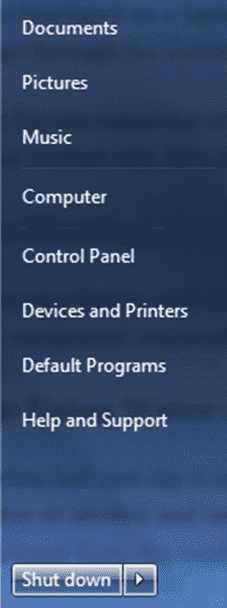
Hakbang #2: Paggamit ng Tubig o Isopropyl Alcohol
Kumuha ng cotton ball at isawsaw ito sa distilled water o isopropyl alcohol. Ngayon, pisilin ang cotton ball upang maalis ang labis na tubig o alkohol at gamitin ito upang punasan ang iyong touchpad. Sa kaso ng tubig, tiyaking walang abundance na tubig ang pumapasok sa touchpad mula sa mga limitasyon.
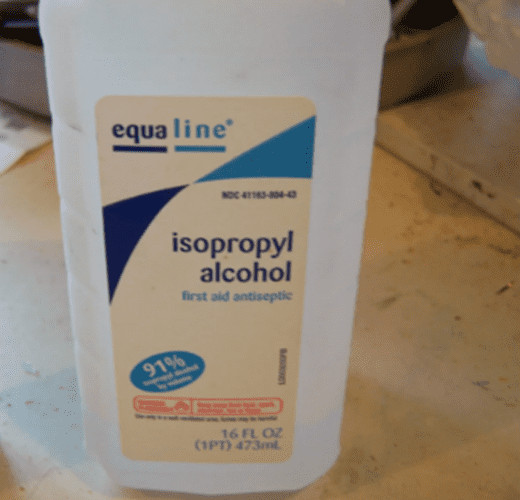
Hakbang #3: Pagpupunas sa Touchpad
Kumuha ng malambot na tuyong tela at linisin ang touchpad na iniiwan itong ganap na tuyo. Susunod, kumuha ng cotton swab at linisin ang mga hangganan ng iyong laptop touchpad. Iyon lang.
ImpormasyonKung makakita ka ng ilang mga matigas na marka ng mantsa sa iyong touchpad, basain ang isang cotton ball sa isang glass cleaner , punasan ang touchpad gamit ang solusyon, at patuyuin ito ng malambot na tela. Huwag kalimutang tingnan ang mga tagubilin ayon sa manual ng iyong laptop, dahil ang ilang brand, kabilang ang Apple, ay hindi aprubahan ang proseso ng paglilinis sa ganitong paraan.
Paano Mag-alis ng mga Gasgas mula sa Laptop Touchpad?
Kung ang iyong laptop ay may plastic casting, ito ay mas malamang na makakuha ng mga gasgas sa regular na paggamit. Bagama't imposibleng maiiwasan ang mga ito nang buo, maaari mong panatilihing ligtas ang mga ito nang mas matagal na may regular na pangangalaga. Narito ang ilang paraan para gawin ito.
Paggamit ng Toothpaste
Maglagay ng toothpaste sa dulo ng iyong daliri, mag-apply saang gasgas sa touchpad, at kuskusin ito nang sunud-sunod. Susunod, ibabad ang isang microfiber na tela sa tubig at banlawan ng mabuti ang toothpaste. Ngayon, linisin ang toothpaste gamit ang tuyong bahagi ng tela.
Citrus Cleaner
Ang mga panlinis na nakabatay sa citrus ay napakabisa sa pag-alis ng mga scratch mark sa mga laptop. Maglagay ng kaunting citrus cleaner sa isang cotton ball at ilapat ito sa mga gasgas sa iyong laptop upang maalis ang mga ito.
Scratch Remover
Ang mga scratch remover ay karaniwang available sa mga hardware shop. Kilala rin sila bilang mga magic eraser. Ang mga automotive scratch removers ay mahusay din. Maaari kang gumamit ng kaunting mga pantanggal na ito sa trackpad ng iyong laptop para maalis ang mga kahindik-hindik na gasgas na iyon.
Silicone Spray
Ang mga silicone spray ay madaling available sa merkado. Maaari mong piliin ang pinakaangkop depende sa kalidad at pagganap ng produkto.
Mag-spray ng kaunting produkto sa cotton ball at linisin ang trackpad. Maaari ka ring gumamit ng silicone spray upang linisin ang katawan ng laptop upang bigyan ito ng isang makintab na bagong hitsura.
Tingnan din: Paano Mag-download ng Xfinity App sa RokuMga Tip sa Pagpapanatili ng Touchpad ng iyong Laptop
Sa ibaba ay ilang praktikal na tip para sa pagpapanatili ng iyong laptop touchpad;
- Gumamit ng protektor para sa iyong touchpad upang mapanatili itong ligtas mula sa mga gasgas.
- Maging banayad habang pinapatakbo ang touchpad.
- Gumamit ng lapis at papel para mawala ang pagkabagot; itigil ang pagkamot sa touchpad na iyon gamit ang iyong mga kuko dahil sa inip,pagsalakay, o pagkadismaya.
Buod
Sa gabay na ito tungkol sa paglilinis ng touchpad sa isang laptop, inilarawan namin ang paraan ng paglilinis sa mga simpleng hakbang. Tinalakay din namin ang pag-alis ng mga gasgas sa touchpad at ilang praktikal na tip at trick para sa pagpapanatili nito.
Sana, sa gabay na ito, hindi mo na kailangang mag-alala. Ngayon ay maaari mo nang linisin ang iyong laptop touchpad at mapupuksa ang mga masasamang gasgas nang walang anumang isyu.
Mga Madalas Itanong
Maaari ba akong gumamit ng Magic Eraser sa isang laptop?Oo, maaari kang gumamit ng magic eraser sa laptop. Ang paggamit ng magic eraser ay napaka-simple. I-slide lang ang pambura sa ibabaw ng iyong laptop na naglalaman ng dumi, grasa, o langis. Gayunpaman, mag-ingat at ilapat ito nang bahagya dahil maaaring baguhin ng mga pambura na ito ang finish ng surface.
Paano linisin ang Mac Trackpad?Maaari mong linisin ang isang trackpad ng Mac gamit ang tubig na may bahagyang mamasa-masa, walang lint na malambot na tela. Gayunpaman, pinakamahusay na punasan ang labis na kahalumigmigan gamit ang isang malinis, tuyo na microfiber na tela. Maabisuhan na mahigpit na tinututulan ng Apple ang paggamit ng anumang kemikal o solusyon sa paglilinis upang linisin ang trackpad.
